Вариант 1: Десктопная версия
Проблемы со слышимостью других людей в Discord чаще всего возникают именно на компьютере, поскольку программа может использоваться для просмотра стримов, участия на трибунах или как внутриигровой оверлей. Поэтому разработчиками предусмотрены удобные настройки регулировки громкости каждого из участников вашей беседы. Это позволяет выбрать подходящий для себя вариант и установить значение на несколько уровней больше, чтобы улучшить слышимость.
Способ 1: Контекстное меню пользователя
В первую очередь стоит обратить внимание на контекстное меню пользователя, поскольку именно через него можно выполнить большинство действий, связанных с конкретным профилем. В данном случае в нем вы найдете регулятор, который и управляет громкостью. Контекстное меню вызывается нажатием правой кнопкой мыши по аватарке или имени человека, поэтому вам только нужно просто найти его. Сделать это можно как в голосовом канале, так и в списке участников сервера.
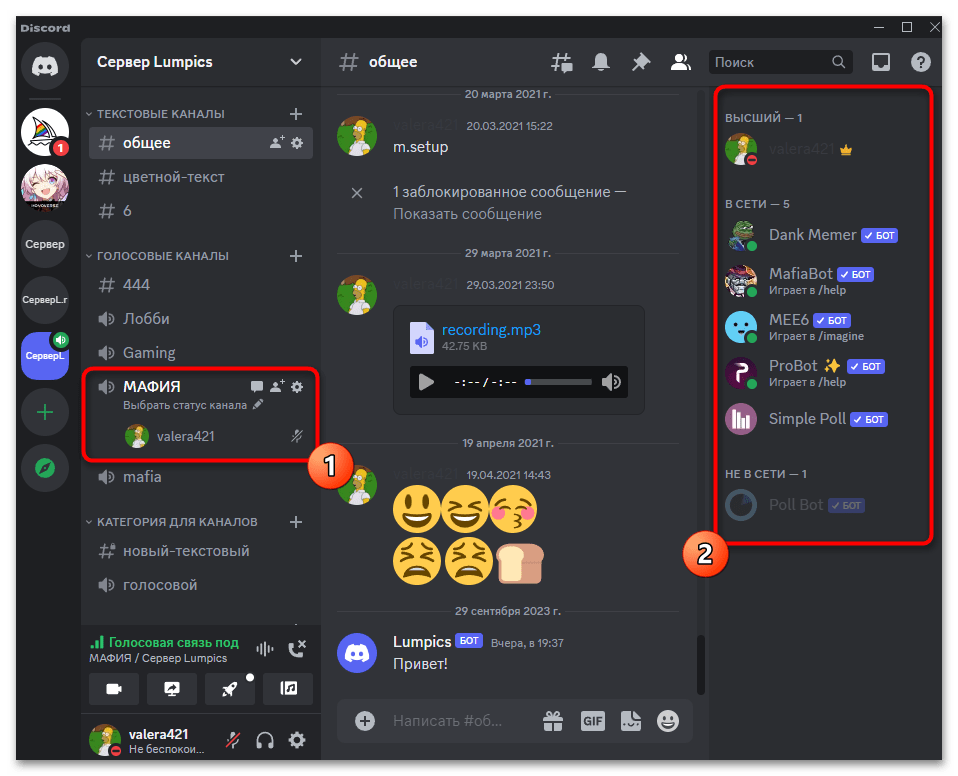
После вызова контекстного меню в списке остается только найти ползунок «Громкость пользователя» и сдвинуть его вправо на нужное значение. Это поможет увеличить громкость, поскольку по умолчанию это значение никогда не установлено на максимум.
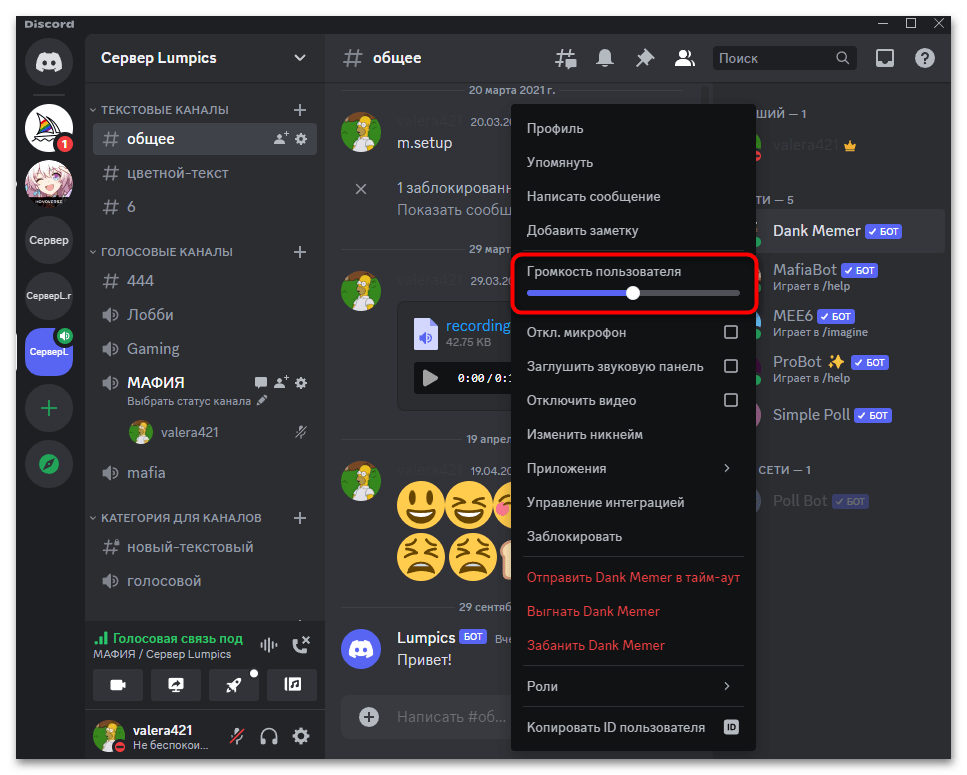
То же самое вы можете повторить и с другими людьми, которых плохо слышите. Аналогичный метод регулировки актуален и в тех ситуациях, когда возникает неразбериха в чате и кого-то слышно слишком громко, а кого-то — тихо. При помощи ползунка можно всех настроить примерно на одну и ту же громкость, но придется делать это поочередно. Дополнительно отметим, что этот регулятор не влияет на звуковую панель. Для нее есть отдельный общий параметр, который будет разобран ниже.
Способ 2: Настройка устройства вывода
В Discord по умолчанию выбирается динамик, куда будут выводиться все звуки. Для него есть общая настройка громкости, влияющая абсолютно на все, что вы слышите в рамках программы или веб-версии мессенджера. Можно использовать этот ползунок, если необходимо сделать человека громче, однако учитывайте, что это скажется абсолютно на всех звуках сразу.
- Откройте общие настройки, кликнув по значку с шестеренкой на нижней панели.
- Слева выберите раздел «Голос и видео».
- Затем обратите внимание на ползунок «Громкость звука» справа. Он не всегда установлен на максимум, поэтому его часто можно использовать для усиления звука.
- Ниже вы увидите настройку «Звуковая панель». Ползунок справа от нее отвечает именно за громкость звуковой панели. Обычно он предустановлен на максимальное значение, но, возможно, ранее вы делали эти звуки тише и теперь нужно вернуть все на прежнее значение.
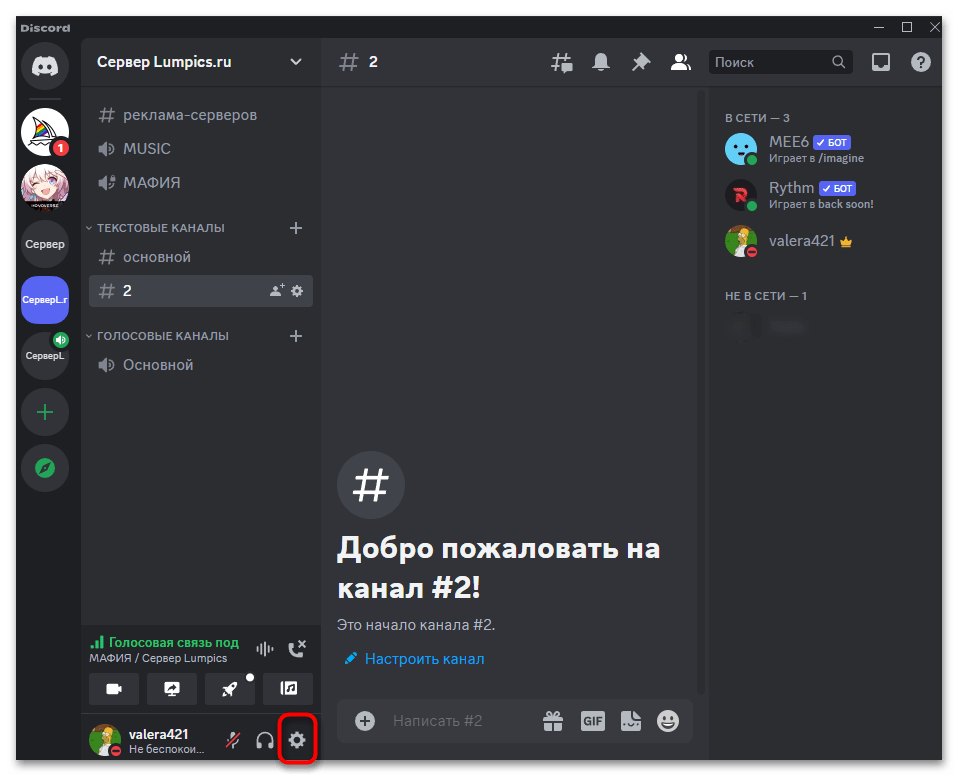
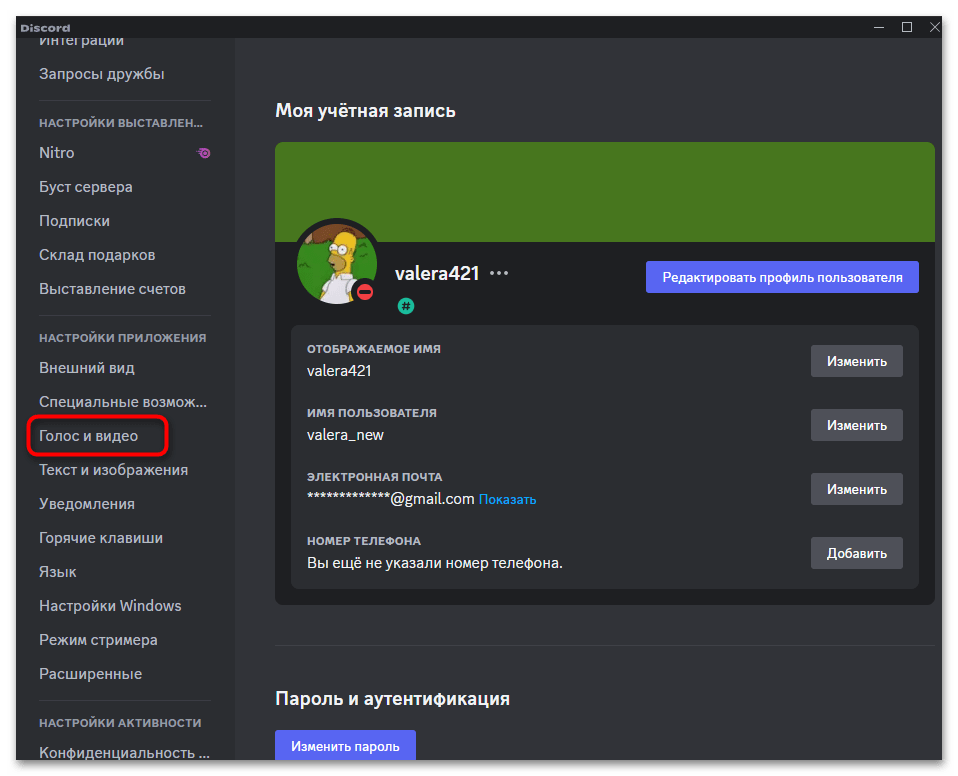
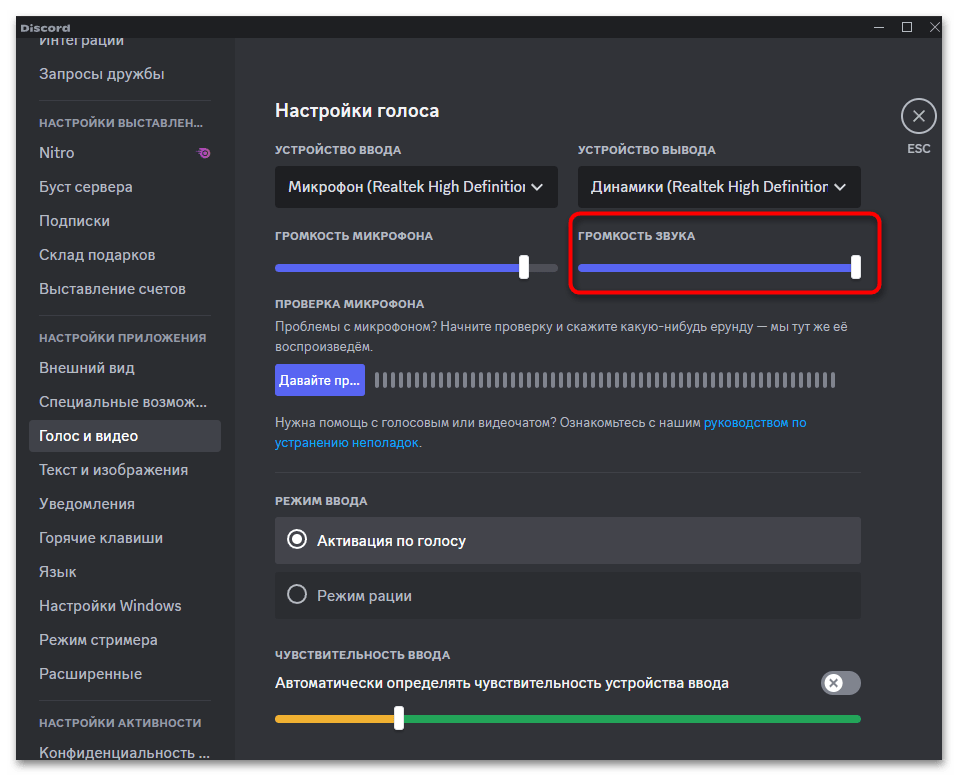
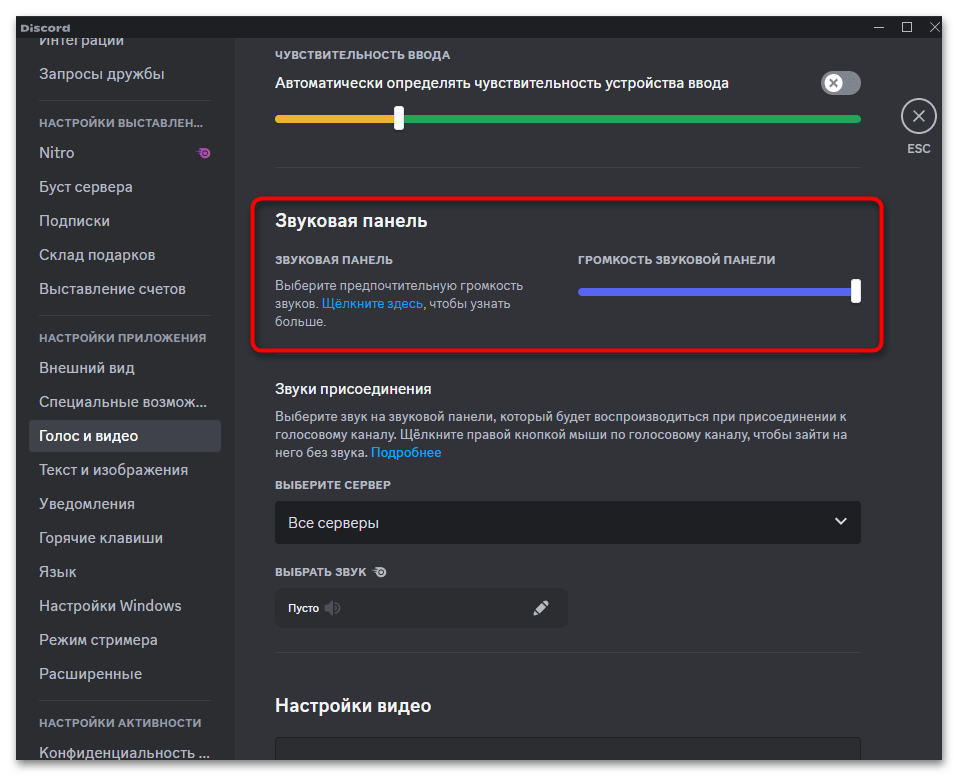
Способ 3: Настройка приглушения приложений
Проблемы со слышимостью других пользователей могут возникнуть непосредственно во время игрового процесса, а ползунок громкости и так может быть выкручен на максимум. В таком случае можно воспользоваться функцией приглушения приложений, чтобы во время общения звук в игре становился немного тише, а речь собеседников стала более разборчивой.
- Вам снова понадобится открыть раздел с настройками «Голос и видео».
- В нем прокрутите колесико вниз и найдите ползунок «Приглушение приложений». Можете передвинуть его немного вправо, параллельно проверяя, как это скажется на уровне громкости людей из вашего чата, когда они говорят.
- При этом обязательно убедитесь в том, что параметр «Когда другие говорят» включен, поскольку именно от этого зависит, будет ли приглушаться игра. «Когда я говорю» можете устанавливать по своему усмотрению, отталкиваясь от того, насколько комфортно вам говорить в микрофон параллельно со звуками игры.
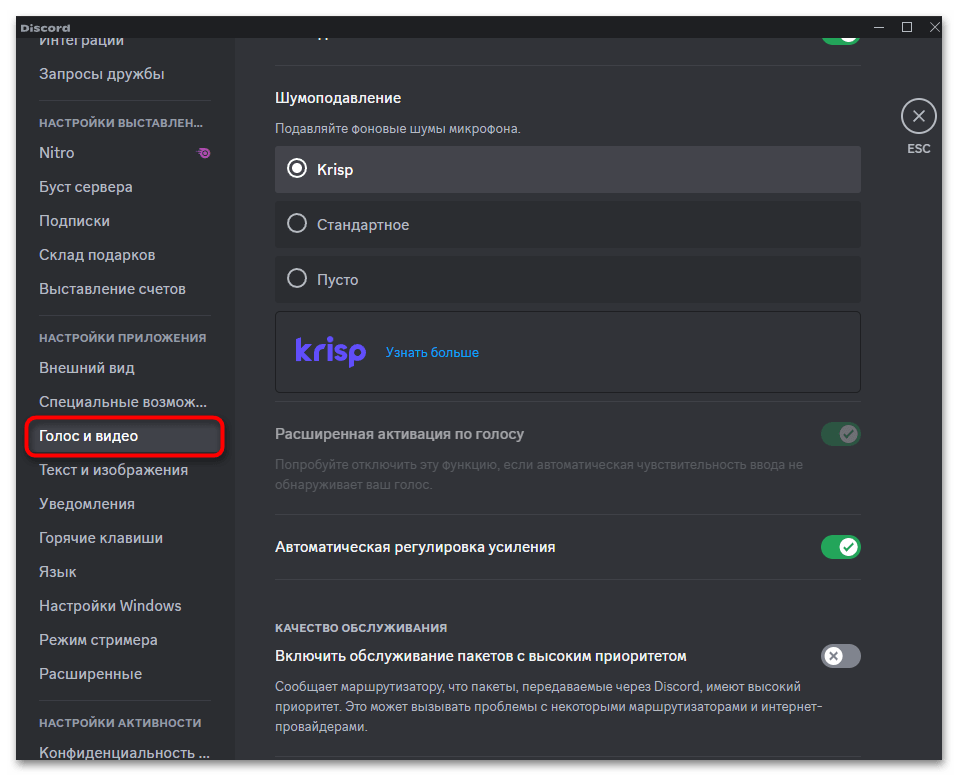
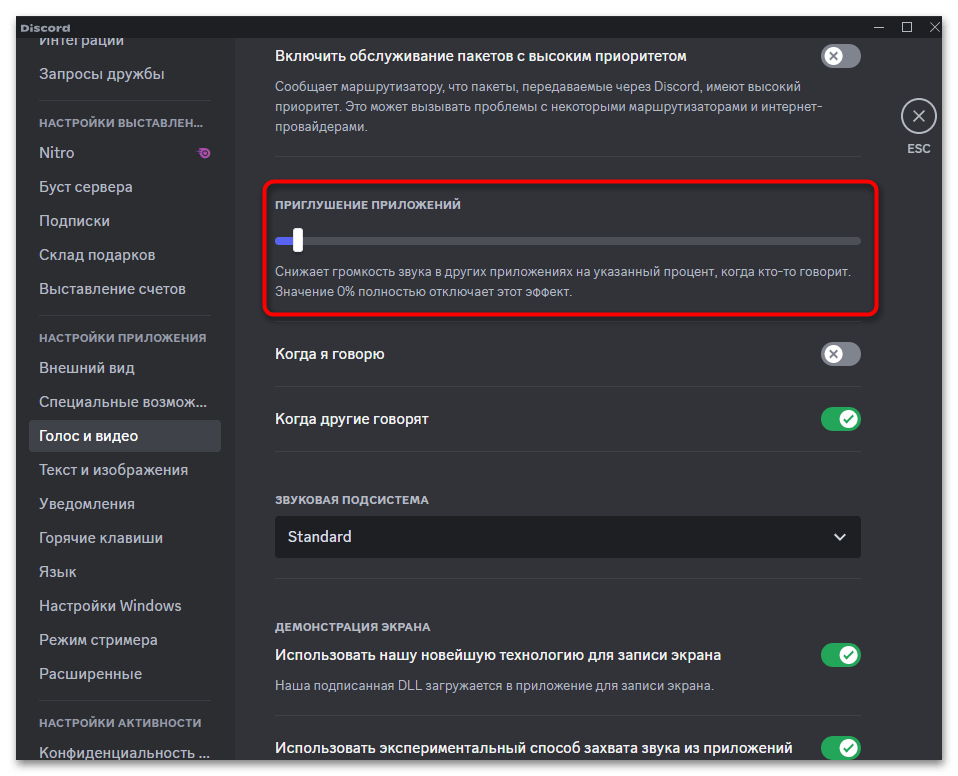
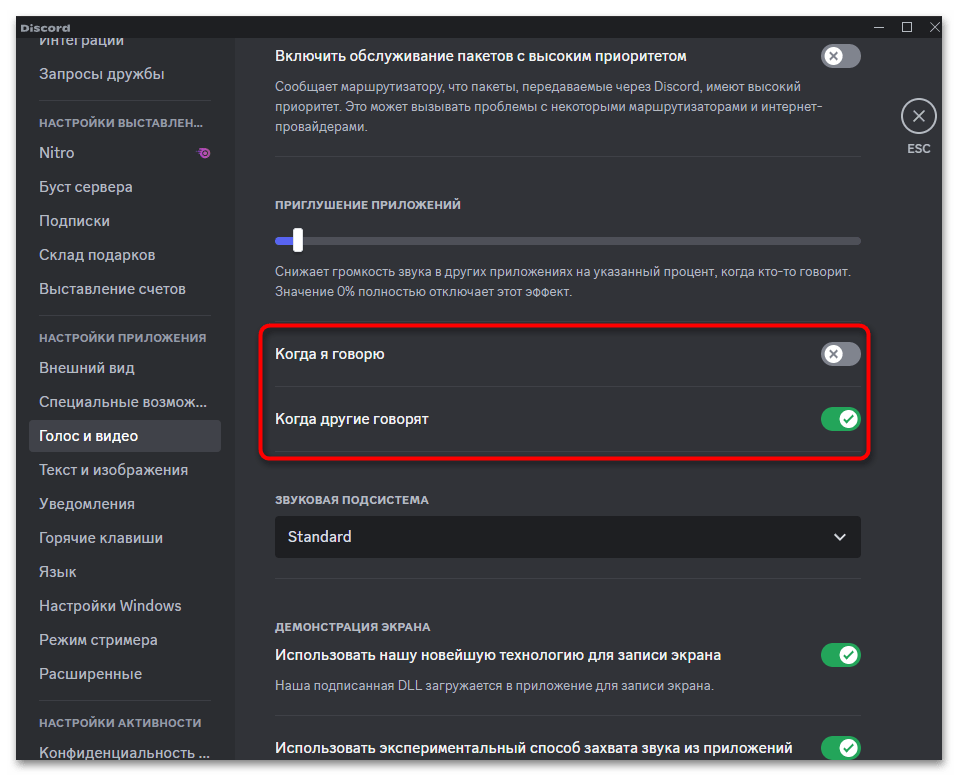
Способ 4: Настройка в операционной системе
В Windows присутствует продвинутый микшер громкости, при помощи которого можно не только регулировать общий ползунок звука, но и управлять каждым приложением. Благодаря этому у вас получится сделать другие программы немного тише, а Дискорд — громче, если проблемы со слышимостью другого человека возникают непосредственно из-за действия других программ на компьютере. Для выполнения следующих настроек обязательно весь софт уже должен быть запущен, поскольку иначе он просто не будет отображаться в микшере.
- Откройте меню «Пуск» и перейдите в «Параметры», кликнув по закрепленному значку в списке.
- Слева выберите раздел «Система», затем справа отыщите категорию «Звук».
- В ней понадобится перейти к настройке «Громкость», где и расположен интересующий микшер.
- Управляйте ползунками приложений так, чтобы другие программы не перебивали Дискорд. Для этого можно сам мессенджер оставить на значении 100, а громкость других программ немного или даже значительно уменьшить.
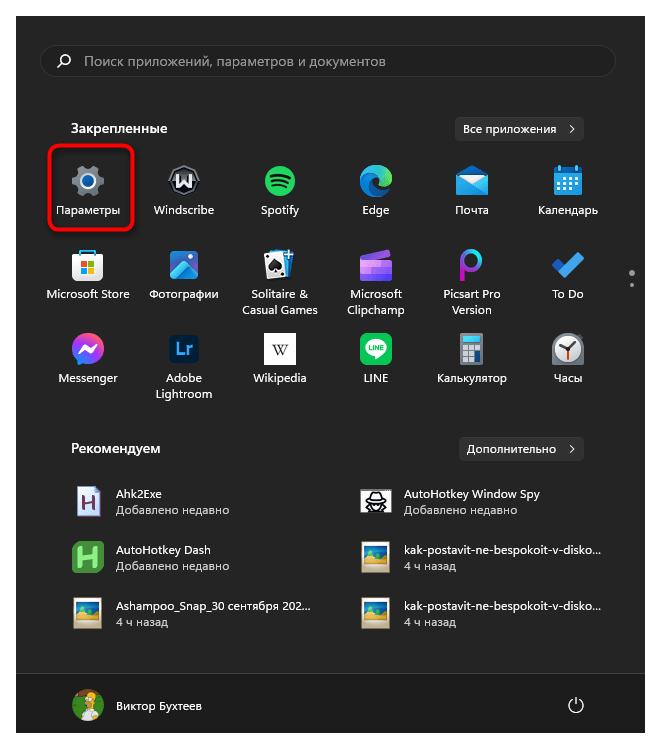
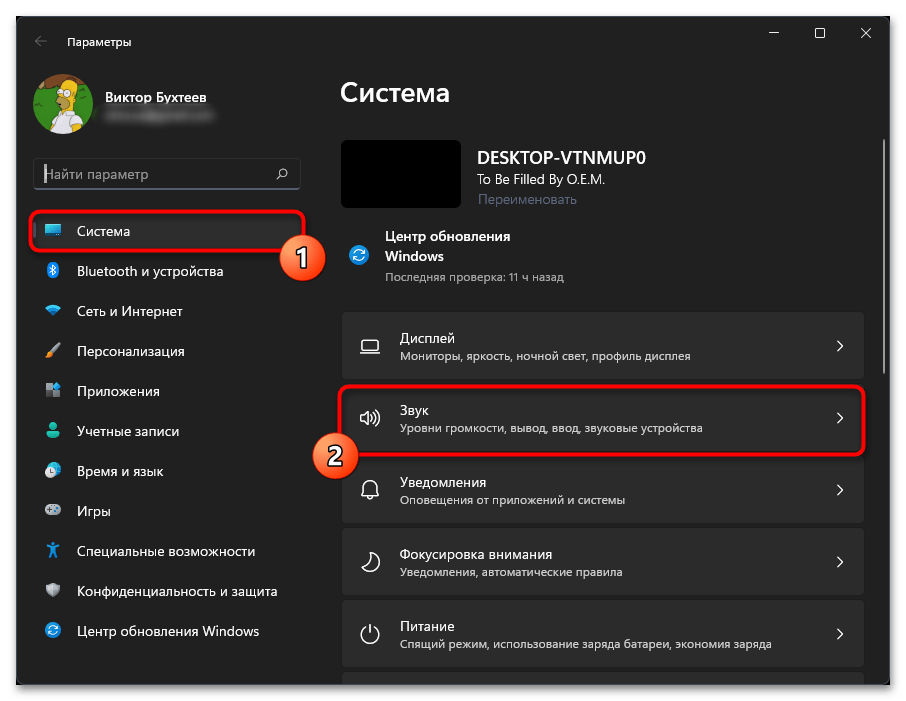
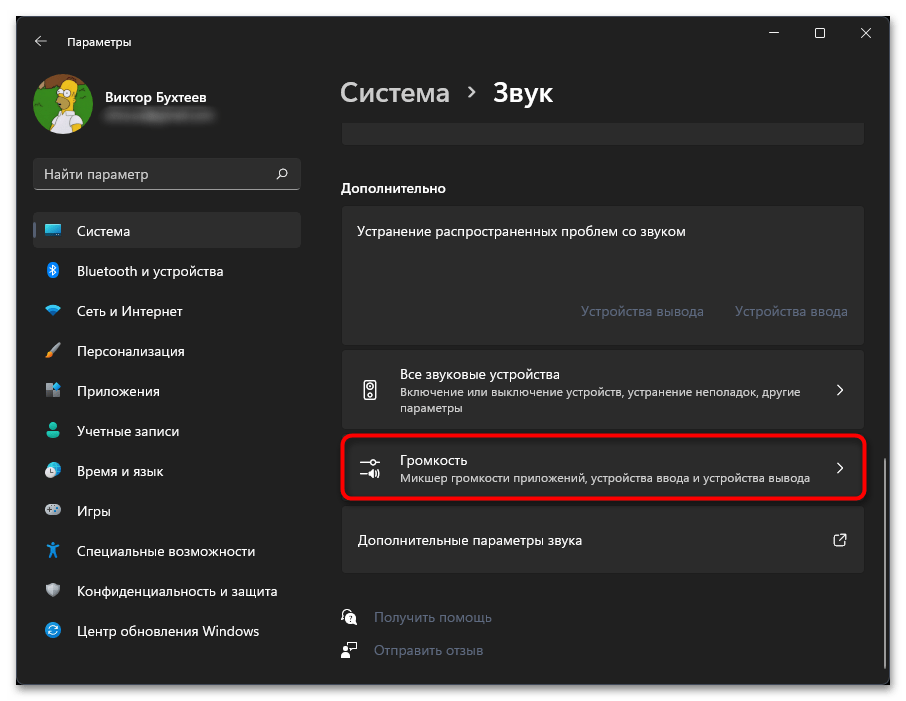
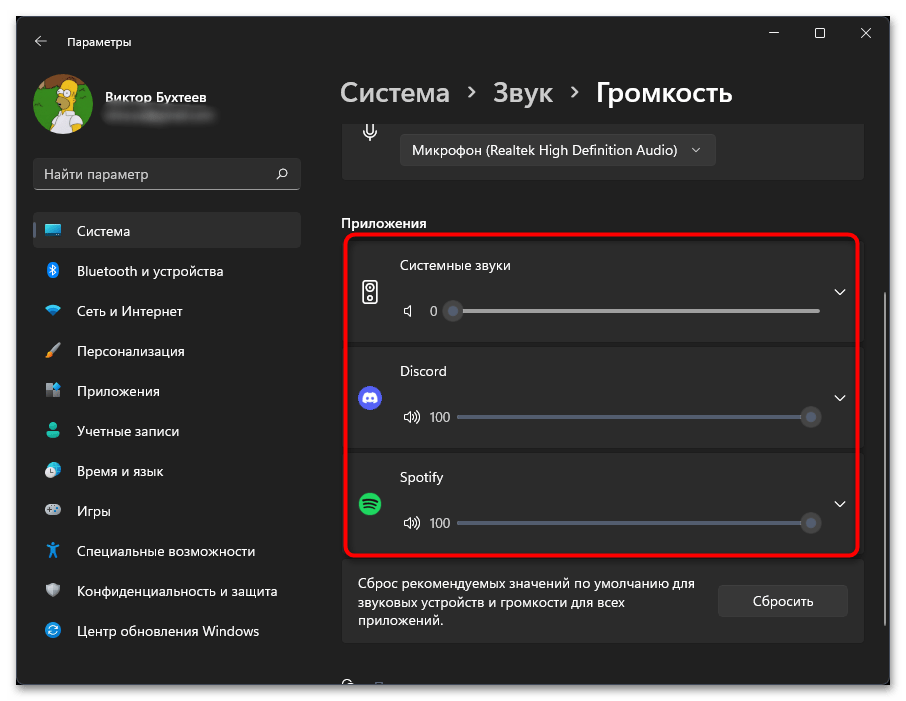
Вариант 2: Мобильное приложение
У пользователей мобильного приложения Дискорд возможностей по управлению громкостью немного меньше, поскольку нет общего регулятора, а также встроенного микшера, при помощи которого можно было бы заглушить другие программы. Однако при этом все еще доступен регулятор для каждого человека в беседе или на сервере, а также поддерживается настройка громкости звуков приложения, куда относятся и голосовые каналы.
Способ 1: Контекстное меню пользователя
Управление пользователями в мобильном приложении осуществляется примерно так же, как и на компьютере, однако вместо компактного контекстного меню появляется полноценное на весь экран, в котором и предстоит отыскать необходимый регулятор. Соответственно, сначала нужно найти того человека, громкость которого вы хотите увеличить.
- Для этого перейдите к голосовым каналам вашего сервера или к созданной беседе.
- Еще можно при помощи свайпов влево открыть список участников сервера и там найти учетную запись пользователя. Зажмите палец на его аватарке, чтобы отобразилось меню управления.
- В нем вас интересует ползунок «Громкость», который нужно передвинуть вправо для усиления.
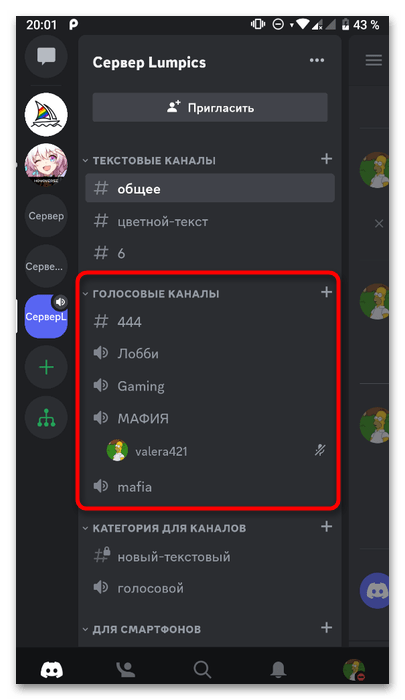
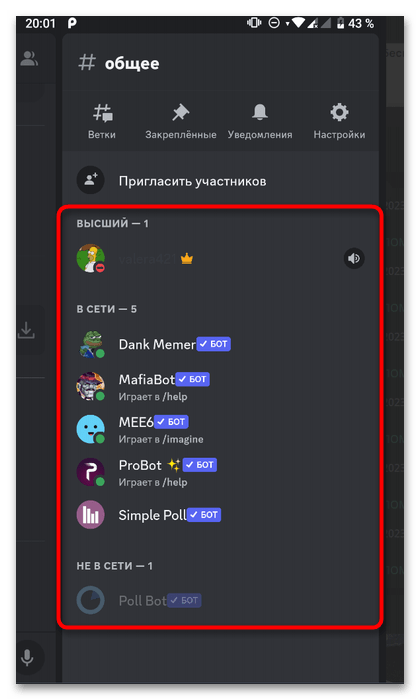
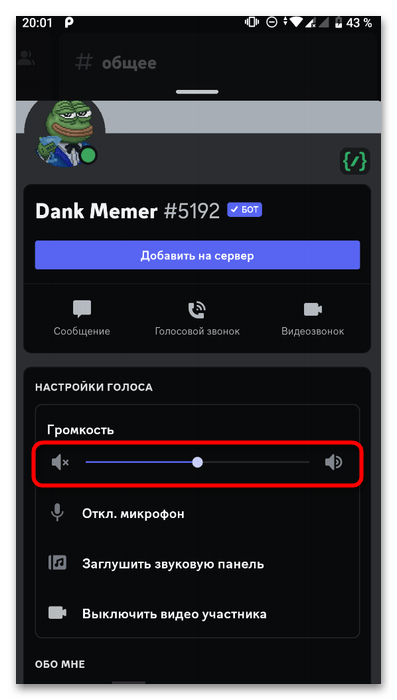
Способ 2: Настройка громкости вывода
Помимо описанного выше параметра, в Дискорде присутствует общая настройка вывода, которая позволяет установить оптимальный уровень громкости для всех участников голосовых чатов, если присутствуют проблемы со слышимостью каждого. Для этого необходимо открыть список со всеми регуляторами и там уже отыскать требуемый.
- Тапните по совей аватарке на нижней панели для открытия меню с настройками.
- В нем выберите категорию «Голос».
- Теперь можете регулировать ползунок «Громкость» и «Громкость звуковой панели», если такие элементы тоже нужно сделать лучше слышимыми. Настройки вступают в силу сразу же, поэтому можете вернуться к тестированию слышимости человека.
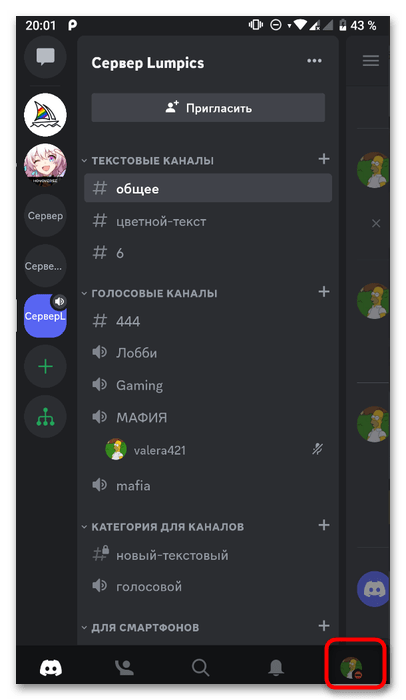
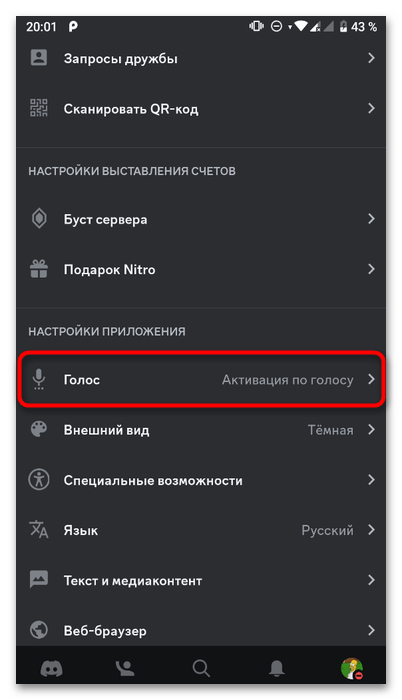
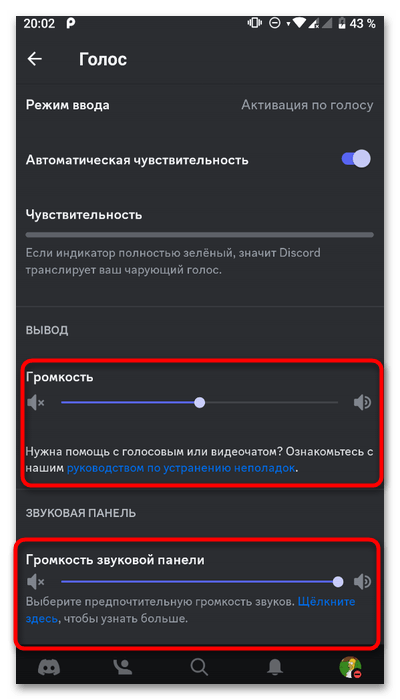
 Наша группа в TelegramПолезные советы и помощь
Наша группа в TelegramПолезные советы и помощь
 lumpics.ru
lumpics.ru



Задайте вопрос или оставьте свое мнение